Kako otvoriti EML datoteku? Na različite načine
Aktivni korisnici e-pošte povremeno se susreću s datotekama s rijetkim proširenjem EML-a. Za većinu njih rad s ovim dokumentima je težak, jer ih ne možete otvoriti dvostrukim klikom miša. Nakon što pročitate članak, naučit ćete kako otvoriti EML datoteku i koje metode možete koristiti za to.
Što je EML?
Prvo, malo teorije. Prije nego otvorite EML datoteku, morate shvatiti o čemu se radi. Začudo, slova ovog formata najprije su primljena i zatim poslana putem klijenta e-pošte. U većini slučajeva te datoteke kreira standardni Outlook Express klijent, koji, međutim, ne instaliraju svi korisnici.
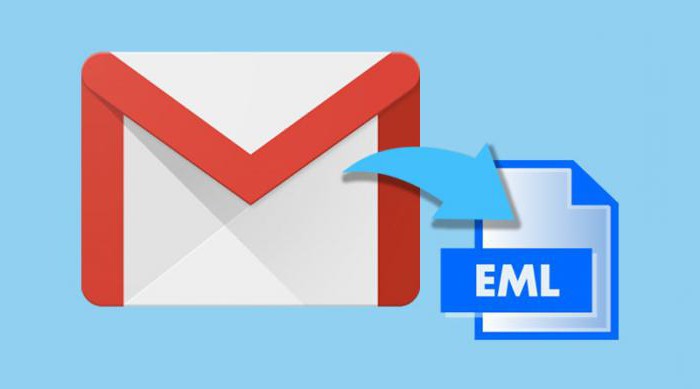
Iz uobičajenog slova EML se razlikuje po prisutnosti informacija o pošiljatelju, primateljima izvornika i kopije, kao i poslužiteljima putem kojih je izvršena slanje pošte. Slažem se, ne najkorisnije podatke, već zbog njih i postoje problemi s otvaranjem tih datoteka.
Što se tiče sadržaja, EML poruke, kao i obična pisma, mogu sadržavati običan tekst, priložene slike, hiperveze, arhive i tako dalje. Usput, ne zaboravite provjeriti datoteke ovog formata s antivirusom, inače riskirate podizanje zlonamjernog softvera kada se otvore.
Glavni put
Kao što smo već spomenuli, EML format se stvara u klijentu e-pošte u programu Outlook Express, pa bi bilo logično koristiti ovu aplikaciju za rad s datotekama. Prije svega, trebate preuzeti program s službenog Microsoftova web-mjesta, a zatim ga instalirati na svoje računalo.
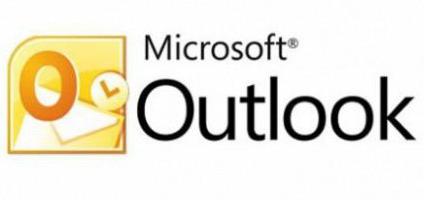
U teoriji, program bi trebao automatski postaviti vezu s EML formatom, ali ako se to ne dogodi, učinite sljedeće:
- Pronađite datoteku koju trebate otvoriti i kliknite je desnom tipkom miša.
- Kliknite "Otvori s".
- Na popisu aplikacija odaberite Outlook Express i potvrdite promjene.
Nakon što ste to učinili, moći ćete otvoriti datoteke s proširenjem EML u samom programu i dvostrukim klikom miša.
Mozilla Thunderbird
Popularni mailer koji je izradio isti tim kao i Firefox preglednik. Glavna prednost uslužnog programa je kompatibilnost sa svim popularnim operativnim sustavima. Jednostavno rečeno, ako je Linux instaliran na vašem računalu i ne znate što otvoriti EML datoteku, Thunderbird je definitivno ono što trebate.

Za početak rada s e-poštom prvo morate preuzeti i instalirati mailer. Nakon toga pokrenite ga i učinite sljedeće:
- Idite na izbornik i odaberite redak "Open Message".
- Navedite put do EML datoteke.
- Kliknite "U redu" i pričekajte da program završi obradu dokumenta.
Sada možete ne samo pročitati pismo, nego ga i urediti, spremiti pojedinačne privitke na računalo i dodati osobu koja vam je poslala poruku na vaš popis kontakata.
Besplatno EML čitač
Čudno je da Free EML Reader nije klijent e-pošte. Ovaj program je, kao što mu ime kaže, posebno dizajniran za otvaranje EML datoteka. Što se više takvih slova akumulira na vašem računalu, to je racionalnije koristiti program.
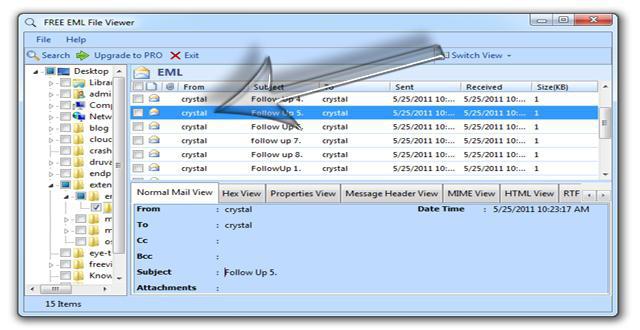
Stvar je u tome što je sustav automatske pretrage datoteka ugrađen u uslužni program. Drugim riječima, nećete morati samostalno naznačiti put do svake pojedinačne poruke ili je potražiti putem "Explorera". Program će učiniti sve za vas.
Dakle, preuzmite uslužni program s službene stranice (distribuira se besplatno) i instalirajte ga. Nakon toga kliknite gumb Traži i pričekajte dok se pretraživanje ne dovrši. Kada se završi, vidjet ćete popis svih EML datoteka pohranjenih na vašem računalu. Da biste je otvorili, dvaput kliknite lijevom tipkom miša.
Nema posebnih programa
Postoje alternativne metode koje dopuštaju da se ne koriste posebni programi za otvaranje EML datoteka. Ukupno postoje dvije takve metode i one su sljedeće:
- Obrada putem preglednika. Samo promijenite proširenje slova koje trebate s EML-a na MHT. Nakon toga pričekajte neko vrijeme (pretvorba bi se trebala dovršiti), a zatim otvorite datoteku u pregledniku. Najbolje je upotrijebiti Internet Explorer (EDGE u novim verzijama sustava Windows) jer to prikazuje informacije najprikladnije.
- Uređivač teksta. U tom slučaju trebate promijeniti proširenje na txt. Sada možete otvarati slova pomoću jednostavnog Notepada ili drugog sličnog uređivača teksta.
Kao što možete vidjeti, možete sigurno raditi s EML datotekama, a ne zamarati se instalacijom pojedinih programa. Međutim, ako često naiđete na poruke e-pošte koje imaju ovo proširenje, još je bolje instalirati jedan od posebnih uslužnih programa.